电脑扬声器启用后无声的解决办法是什么?
21
2025-01-10
在现代社会中,笔记本电脑已成为人们生活和工作中必不可少的工具。然而,有时我们会遇到笔记本无法连接无线网络的情况,这给我们的工作和生活带来了很大的困扰。本文将就此问题提供一些解决办法,帮助用户快速恢复无线网络连接。
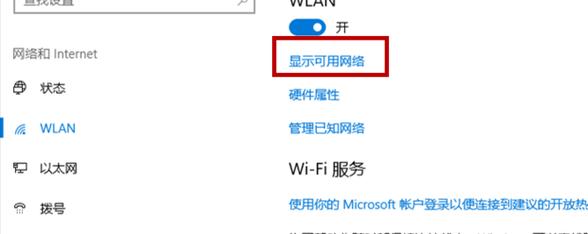
一、检查无线网络开关是否打开
如果笔记本无法连接无线网络,首先要检查一下无线网络开关是否打开。有些笔记本电脑在便携模式下会默认关闭无线网络以节省电力,用户需要手动打开。
二、重启无线路由器和笔记本电脑
有时候,重启无线路由器和笔记本电脑可以解决连接问题。首先关闭无线路由器的电源,等待一段时间后再重新启动,然后再重启笔记本电脑,尝试重新连接无线网络。
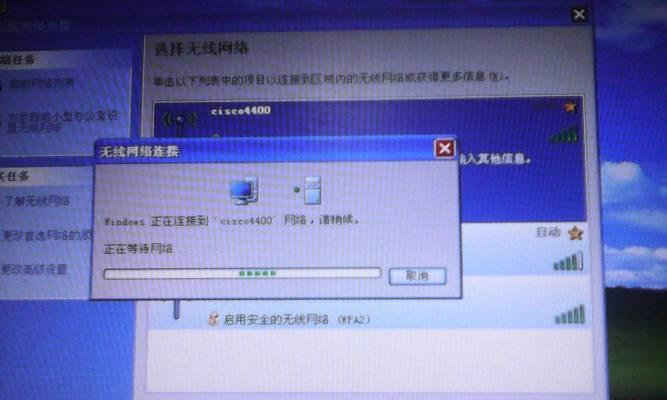
三、检查无线网络名称和密码是否输入正确
如果连接不上无线网络,要确认输入的无线网络名称和密码是否正确。有时候用户会输入错误的网络名称或密码,导致连接失败。
四、移动笔记本电脑至信号覆盖范围内
无线网络的覆盖范围是有限的,如果笔记本电脑距离无线路由器太远,信号就会变得很弱,甚至无法连接。此时,可以尝试将笔记本电脑移动至无线网络信号范围内再次尝试连接。
五、检查网络适配器驱动程序是否正常
网络适配器驱动程序是连接无线网络的重要组成部分,如果驱动程序出现问题,就会导致无法连接无线网络。可以在设备管理器中查看并更新网络适配器驱动程序。
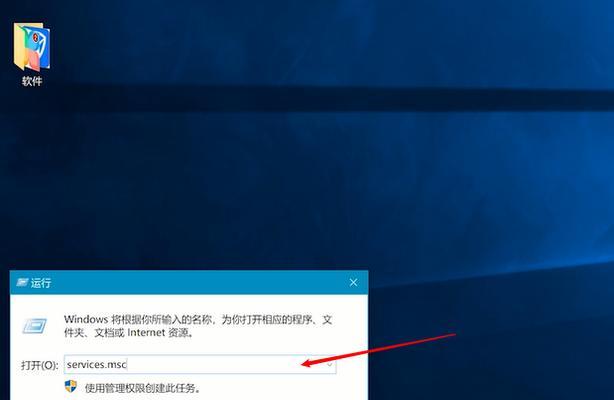
六、禁用并重新启用无线网络适配器
有时候,禁用并重新启用无线网络适配器也可以解决连接问题。可以在设备管理器中找到无线网络适配器,右键点击选择禁用,然后再次右键点击选择启用。
七、检查IP地址设置是否正确
IP地址设置错误也可能导致无法连接无线网络。可以在网络和共享中心的更改适配器设置中查看当前的IP地址设置是否正确。
八、清除DNS缓存
DNS缓存中的错误信息也可能影响无线网络连接。可以通过命令提示符输入“ipconfig/flushdns”命令来清除DNS缓存。
九、重置无线网络设置
有时候,重置无线网络设置可以解决连接问题。可以在网络和共享中心的更改适配器设置中选择重置无线网络,然后重新配置网络连接。
十、检查安全软件设置
某些安全软件会干扰无线网络连接,因此需要检查安全软件的设置,确保其不会阻止笔记本连接无线网络。
十一、更新操作系统和驱动程序
及时更新操作系统和驱动程序也是保持无线网络连接正常的重要步骤。可以通过WindowsUpdate或官方网站下载最新的系统和驱动程序。
十二、重置无线路由器
如果以上方法都无法解决问题,可以尝试重置无线路由器。通常,路由器背面有一个小孔,使用针或牙签按住重置按钮约10秒钟即可将路由器恢复到出厂设置。
十三、联系网络服务提供商
如果经过以上步骤仍无法解决问题,建议联系网络服务提供商寻求进一步的支持和帮助。
十四、寻求专业技术支持
如果用户不具备专业知识和技能,可以寻求专业技术支持。请联系笔记本电脑的售后服务中心或专业的IT技术人员进行故障排除和修复。
十五、
无线网络连接问题是笔记本电脑使用过程中常见的问题之一。本文介绍了针对笔记本无法连接无线网络的解决办法,包括检查开关、重启设备、确认网络名称和密码、调整位置、检查驱动程序等。希望以上方法能帮助用户解决无线网络连接问题,确保正常使用笔记本电脑。
版权声明:本文内容由互联网用户自发贡献,该文观点仅代表作者本人。本站仅提供信息存储空间服务,不拥有所有权,不承担相关法律责任。如发现本站有涉嫌抄袭侵权/违法违规的内容, 请发送邮件至 3561739510@qq.com 举报,一经查实,本站将立刻删除。